Win10系统禁止启动时运行语音识别的方法
2023-09-18 09:00:55作者:极光下载站
很多小伙伴之所以喜欢使用win10系统,就是因为该系统中的功能十分的丰富,并且操作简单。在使用Win10系统的过程中,有的小伙伴想要在电脑开机时关闭自动运行语音识别的功能,这时我们需要先打开控制面板,然后在控制面板中找到语音识别功能,打开该功能之后再打开“高级语音选项”,最后在语音属性页面中,我们就可以找到“启动时运行语音识别”选项了,将该选项取消勾选即可。有的小伙伴可能不清楚具体的操作方法,接下来小编就来和大家分享一下Win10系统禁止启动时运行语音识别的方法。
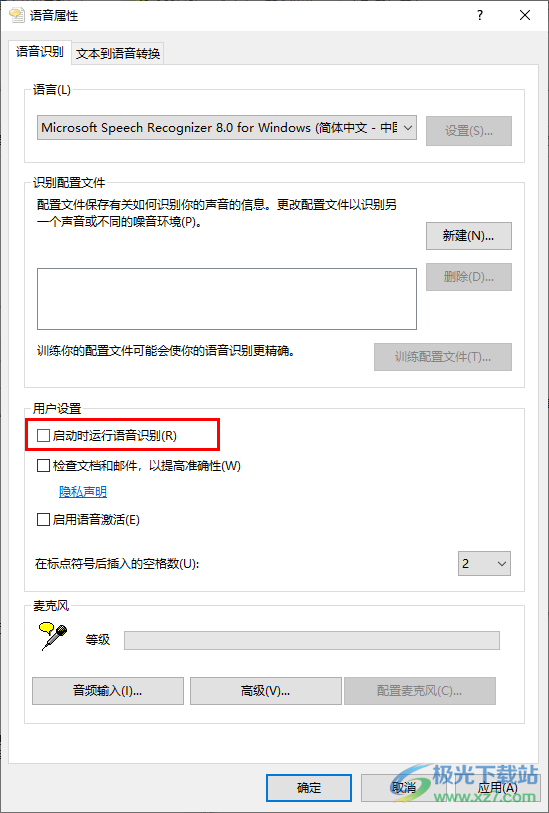
方法步骤
1、第一步,我们在电脑桌面左下角点击打开“开始”按钮,然后在菜单列表中打开“控制面板”选项
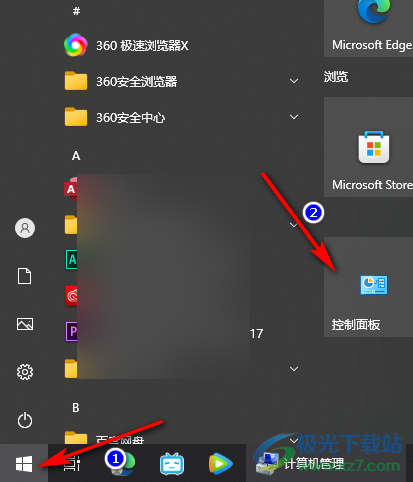
2、第二步,进入控制面板页面之后,我们在该页面中找到并打开“语音识别”工具
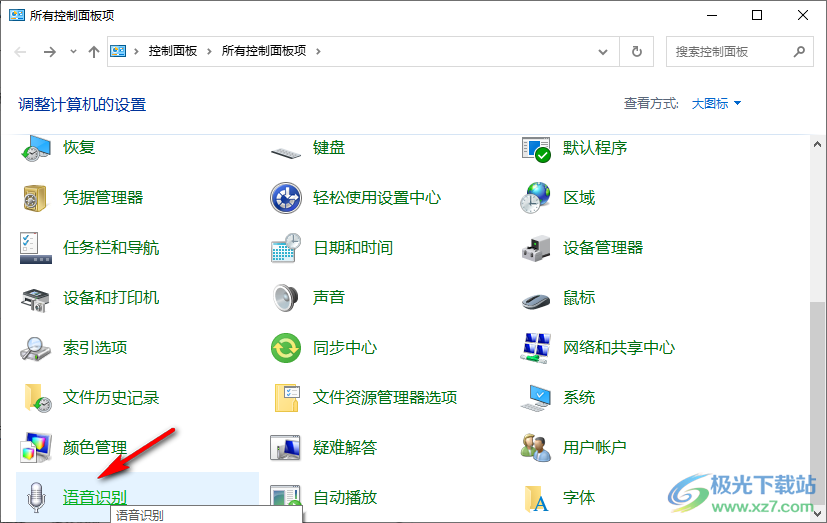
3、第三步,进入语音识别页面之后,我们再打开“高级语音选项”
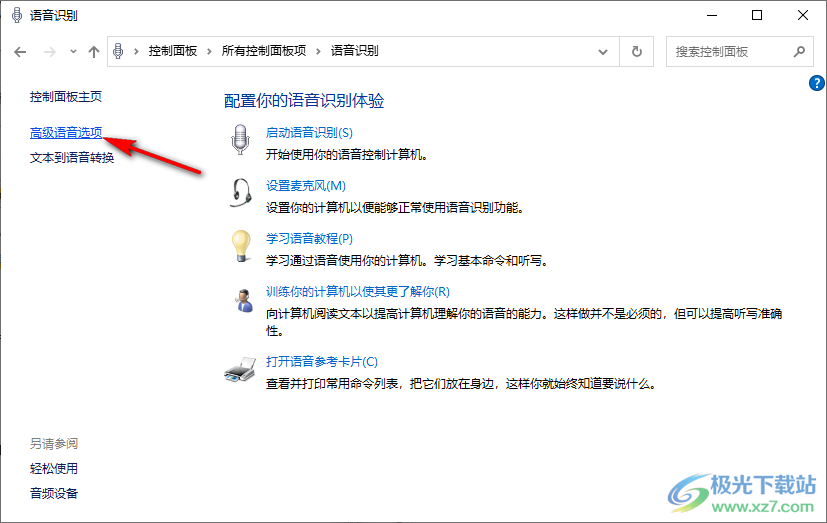
4、第四步,在“语音属性”的页面中,我们找到“启动时运行语音识别”选项
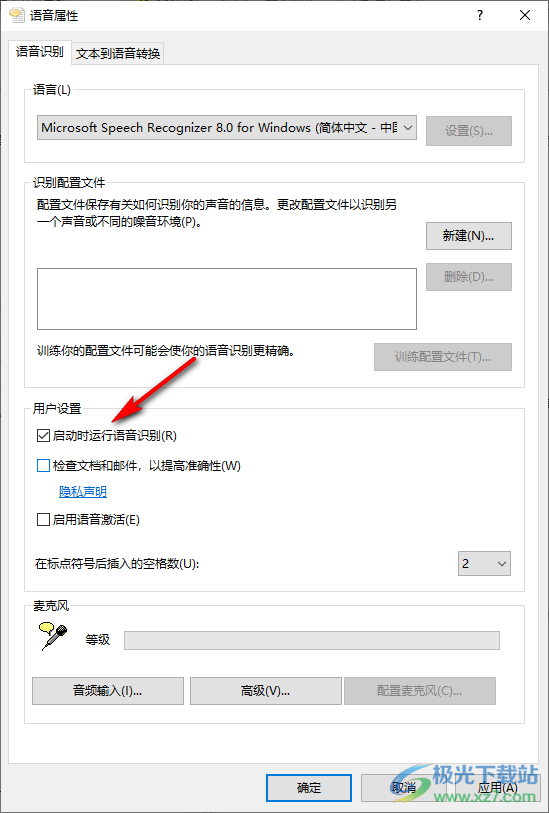
5、第五步,我们将“启动时运行语音识别”选项取消勾选,最后再点击应用和确定选项即可
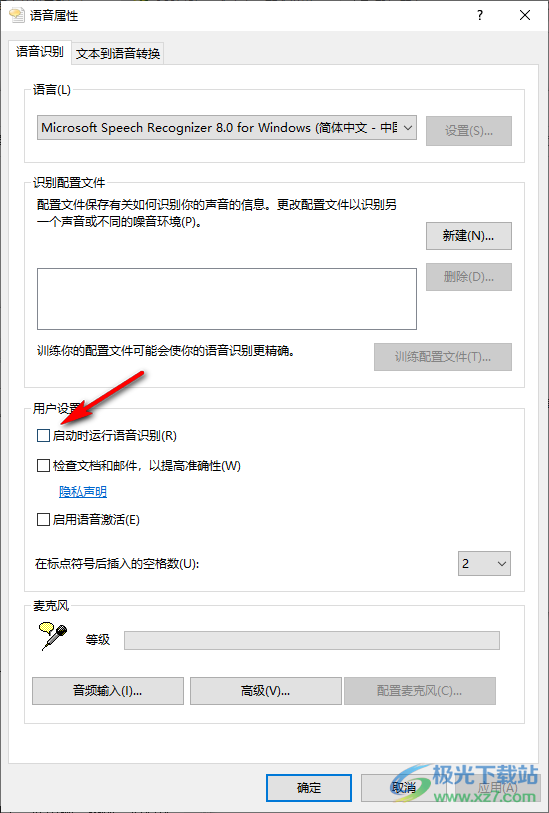
以上就是小编整理总结出的关于Win10系统禁止启动时运行语音识别的方法,我们先在控制面板中打开语音识别选项,然后再打开高级语音选项,接着在语音属性页面中,我们将“启动时运行语音识别”选项取消勾选,最后再点击应用和确定选项即可,感兴趣的小伙伴快去试试吧。
